Az ASUS RT-AC51U útválasztó beállításának jellemzői

- 3055
- 945
- Deák Kornél
Az ASUS RT-AC51U útválasztó piacon megjelenése egy kísérlet arra, hogy az előző modell hibáit egy magasabb indexkel (RT-AC52U) javítsák, amelynek jó funkcionalitásának nem volt eladásra kerülése a magas aktívan a magas miatt. ár. Az útválasztó valóban megfizethetőbbnek bizonyult, szinte ugyanazokkal a tulajdonságokkal, mint az előd.

Az ASUS RT-AC51U leírása és jellemzői
A tervezés szempontjából a gyártó úgy döntött, hogy elhagyja a vállalati „Diamond” mintát, amely valóban nagyon vonzónak tűnik. Sok felhasználó elsősorban a külső antennák számára figyel, és azt hiszi, hogy minél több van, annál jobb a vezeték nélküli kommunikáció. Ennek a modellnek kettő van, de van egy belső is, amelynek kissé kisebb megerősítési tényezője van.

Az antennákon kívül 5 Ethernet port található a hátsó panelen (egyikük - WAN), USB 2 port.0, bekapcsológombok, WPS és fullad - A beállítások visszaállítása. Az USB-port helyének középpontjában nem lehet sikeresnek nevezni néhány eszközt, adapter-jóváhagyásra lehet szükség.
A nagysebességű paraméterek szerint az ASUS RT -AC51U útválasztó teljes mértékben összhangban van az idősebb párnel: 100 MB/s vezetékes csatlakozásokhoz és akár 433 MB/s -ig -vezeték nélküli eseteknél. A Wi-Fi adó két tartományban képes működni, ami fontos, ha a 2,4 GHz tartomány nagyon zajos, ami nem olyan ritka.
A funkciók között érdemes megjegyezni az IPTV támogatását, és azzal a lehetőséggel, hogy kiemelje az előtagok különálló portját. Az UDP proxy és a multicast adások támogatását szintén megadjuk. Az eszköz RAM mennyisége 64 MB, átírt flash memória - 16 MB.
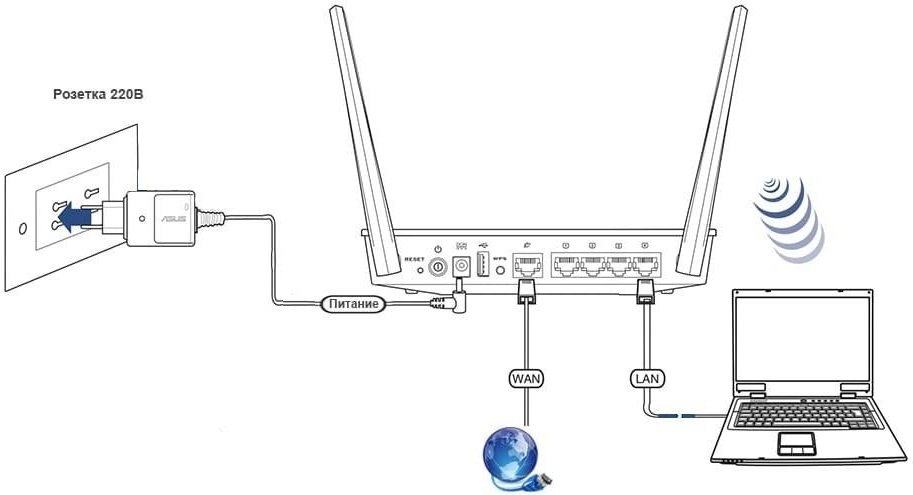
Az ASUS RT-AC51U fő jellemzői:
- Szabványos támogatás 802.11AC;
- Max
- Max. 5,0 GHz - 433 MB/s tartományban fut;
- 4 LAN sebesség és egy WAN -port - 100 MB/s;
- A belső antenna intenzitási együtthatója 2,4 MHz - 3 DBI;
- A külső antennák megerősítési együtthatója 2,4/5 MHz - 5 DBI;
- Az adó teljesítménye -19 dBm.
Internet beállítás az ASUS RT-AC51U-n
Mivel az útválasztót gyári beállításokkal szállítják, egy adott szolgáltatóval végzett helyes munkájához a paramétereket a webes felületen keresztül kell megadnia a router előzetes csatlakoztatásával a szolgáltató beszállítójának bemeneti kábeléhez és a számítógéphez az ellátáson keresztül a folthordó a készlethez.

Ha ez a feltétel teljesül, elindítunk bármilyen internetes achetort a számítógépen, és belépünk a digitális vonalba a címsorba (192.168.1.1, könnyebb emlékezni) vagy szimbolikus (útválasztó.Asus.Com) Belépési cím az eszköz adminisztratív paneléhez.

Egy oldal megjelenik az alapértelmezett adminisztrátor - adminisztrátor/adminisztrátor hitelesítési, bejelentkezési és jelszavával, az útválasztó címkén jelölve, ha a gyárba beállítják a beállításokat.
Ha ez az útválasztó első beillesztése, akkor az internethez való gyors hozzáférés mestere megkezdődik. Használhatja, vagy azonnal továbbléphet az eszköz teljes működési menüjére.
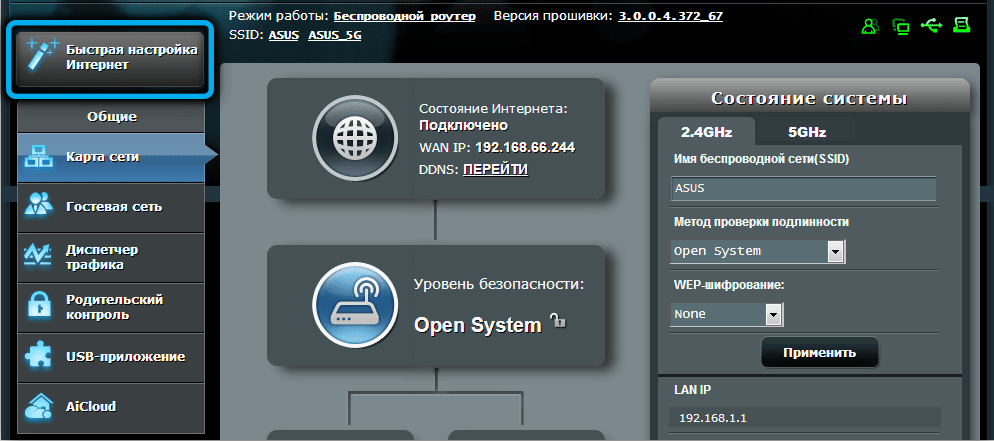
A fő paraméter, amely meghatározza az összes későbbi műveletet, az a kapcsolat típusa, amely eltérő értékeket vehet fel, és amelyet a szolgáltató megállapodása jelez. Fontolja meg az összes lehetséges lehetőséget.
PPTP beállítás
A nagy internetszolgáltatók közül ez a protokoll a Beeline -t használja.
Lépésről lépésre történő utasítás:
- A webes felület fő oldalán a WAN fülre (vagy az "Internet" -re lépünk, a firmware verziójától függően);
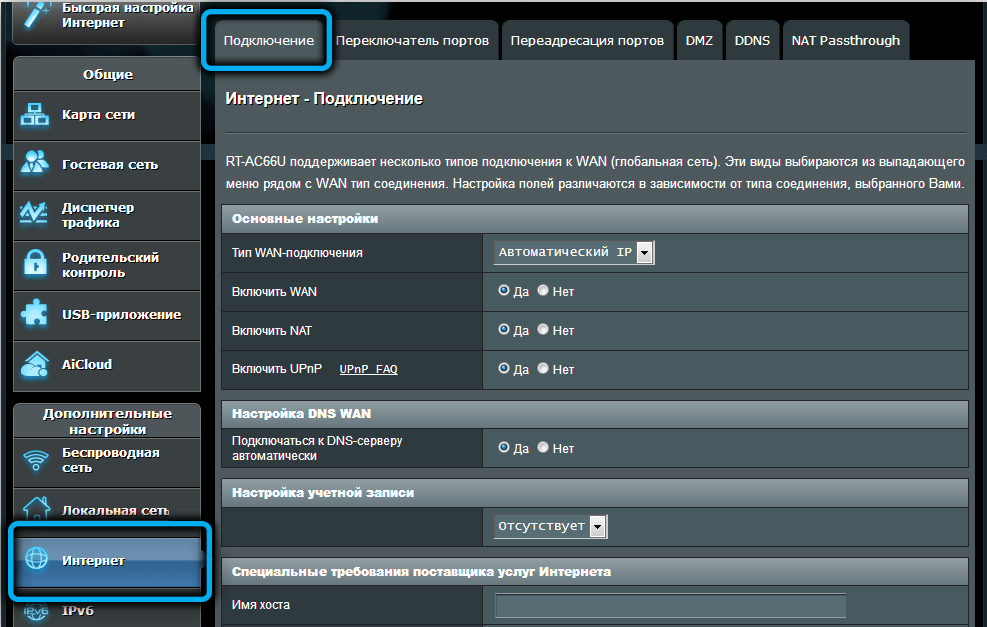
- A "wan-doodiction" mezőbe a beállítások blokkjában jelölje meg a PPTP értéket;
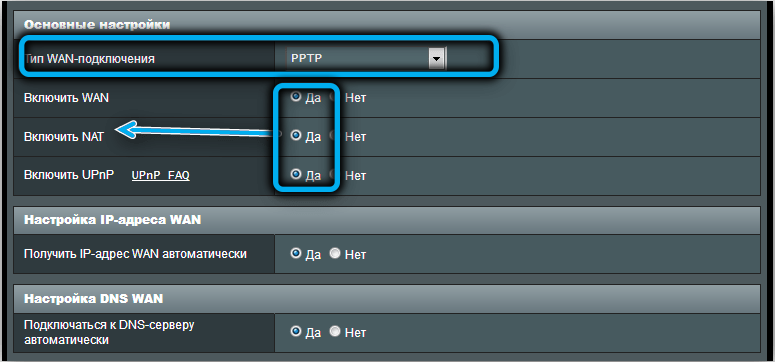
- Az "IP -cím automatikusan" jelölje meg az "Igen" mezőt;
- Hasonló hangolást végeznek a "Csatlakozás a DNS -kiszolgálóhoz automatikusan" mezőhöz;
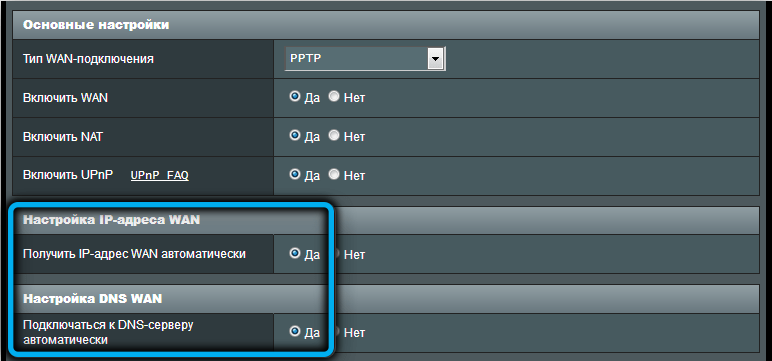
- Írja be a szolgáltató által nyújtott adatokat a kiszolgálóra vonatkozó engedélyezéshez (a név és a jelszó, a szerződésben szerepelnek);
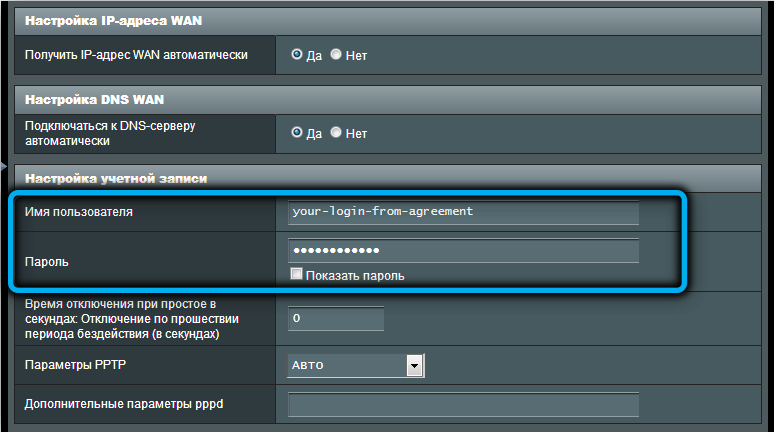
- Bemutatjuk a szolgáltató által biztosított VPN szerver címet is;
- A "Host név" mezőben felírjuk a kapcsolat nevét (bármi, csak az nem tartalmazott orosz betűket);
- Kattintson az "Alkalmazás" gombra.

Ha a helyi szolgáltató hozzáférést biztosít a PPTP protokollhoz egy statikus IP -cím biztosításával, akkor a műveletek algoritmusa kissé eltérő:
- Az első két lépés hasonló: az Internet fülre lépünk, és jelöljük a kívánt kapcsolat típusát;
- Azokban a mezőkben, ahol „igen” jelzést mutattunk, most „nem” -et kell tennünk;
- Az IP-cím mezőben jelöljük azt a statikus IP-t, amelyet a szolgáltató az Ön számára nyújtott (ez a szolgáltatás általában csatlakoztatható később és bármikor, hogy megtagadja);
- Azt is előírjuk, hogy az alhálózat „maszkja”, a „Fő átjáró” „DNS Server 1” paramétereit, ha a második DNS -kiszolgálón vannak adatok, beírjuk őket, ez egy tartalék lehetőség, ha az első a nem dolgozó);
- Ezután regisztráljuk a szolgáltató által biztosított nevet és jelszót, valamint jelöljük a VPN szerver címét;
- Jövünk és vezetünk a házigazda nevét;
- Kattintson az "Alkalmazás" gombra.
Az L2TP beállítása
Vegye figyelembe az ASUS RT-AC51U csatlakoztatására vonatkozó utasításokat az L2TP protokollon, amely releváns ugyanazon beinine vagy a főváros szolgáltató Avlakom számára:
- Kiválasztjuk az Internet fület a főoldalon;
- A "Csatlakozás típusa" mezőben jelölje meg az L2TP értékét;
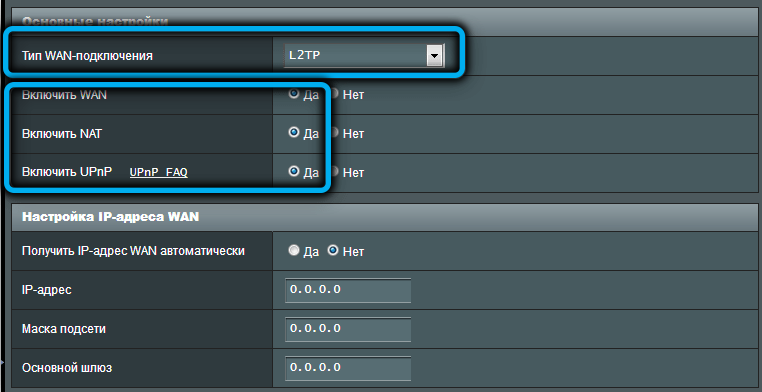
- A "Get IP-cím automatikusan" mezőhöz, és az alábbiakban található: "Csatlakozzon a DNS-kiszolgálóhoz automatikusan" jelzi az "Igen" értéket;
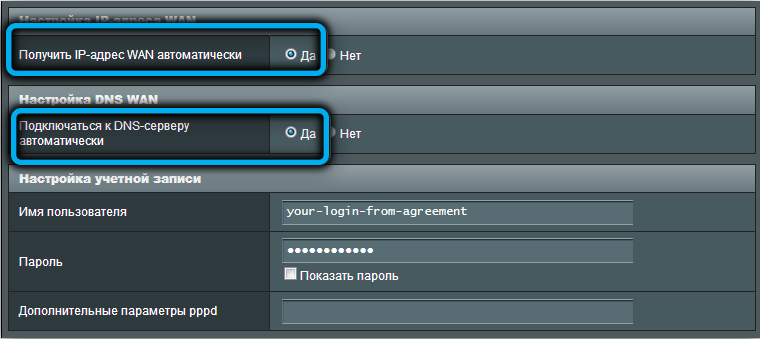
- Beírjuk a szolgáltató bejelentkezését és jelszavát (emlékeztetünk Önt, ezek nem azok az értékek, amelyeket az eszköz címkéjén jeleztek);
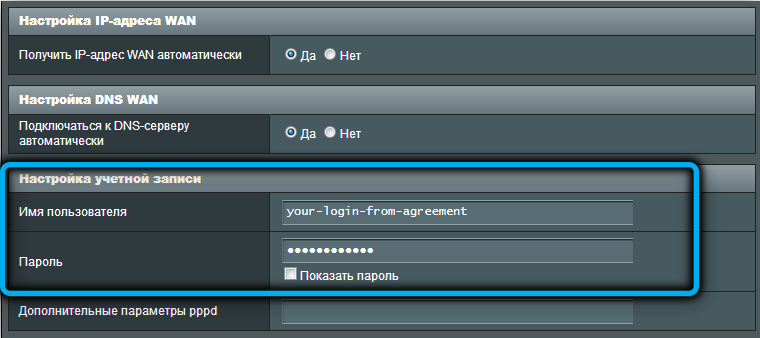
- Írja be a VPN szerver címének értékét (az AVLAK számára ez 95.143.0.247 vagy L2TP.Avelacom.Ru);
- jelezze a gazda tetszőleges nevét;
- Kattintson az "Alkalmazás" gombra.
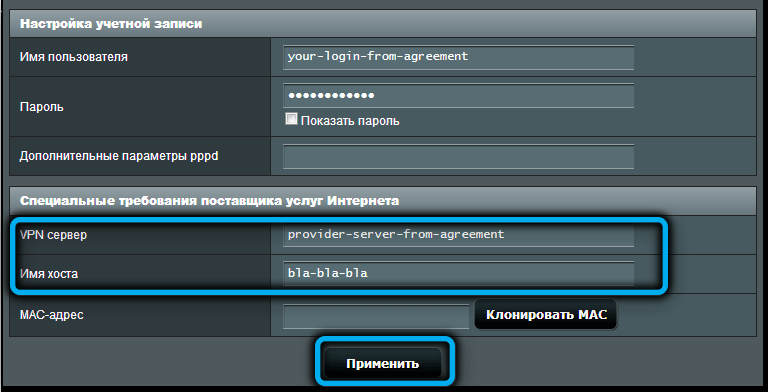
Ha statikus IP-címre van szüksége (automatikusan biztosítja a jogi szervezetek számára), akkor az internetkapcsolat-rendszer kissé különbözik: a „IP-cím automatikus get Get Get Get Automical” és a „Csatlakozás a DNS-kiszolgálóhoz való csatlakozáson, az„ Igen ”-et cserélni kell. Az "IP -cím" paramétereinek "és emellett írás nélkül jelölje meg az alhálózati maszkot, valamint a szolgáltató által biztosított fő- és további DNS -kiszolgálók címét.
PPPOE beállítások
Fontoljuk meg most, hogyan lehet csatlakoztatni egy ASUS RT-AC51U útválasztót az internethez a ma nagysebességű és leggyakoribb PPPOE protokoll segítségével:
- A "WAN" lapon ("Internet") Ön a "Connection Type" mező kiválasztása PPPOE;
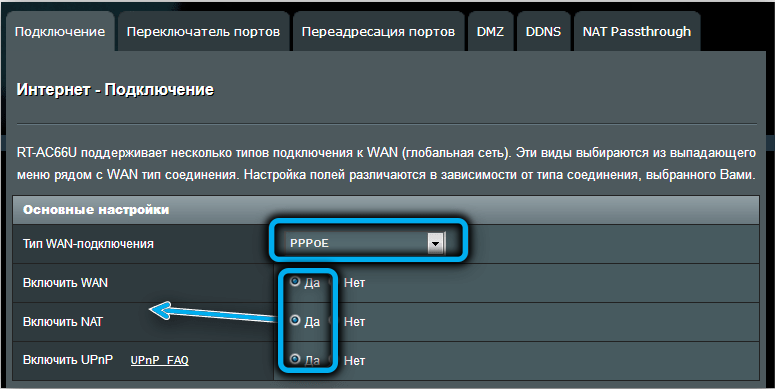
- Jelezzük az "Igen" paramétert "az IP -címet, amely automatikusan" kapja meg, ha nem használ statikus címet;
- A "igen" jelzi a paramétert is ", hogy a DNS -kiszolgálóhoz automatikusan csatlakozzon";
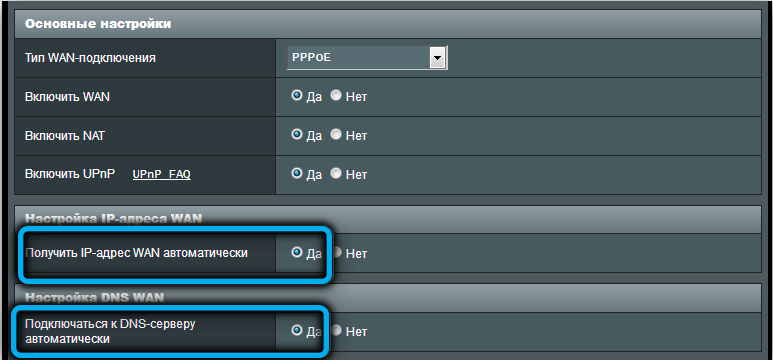
- Bemutatjuk a beszállító által a hálózathoz nyújtott szerződésben regisztrált bejelentkezési és jelszót;
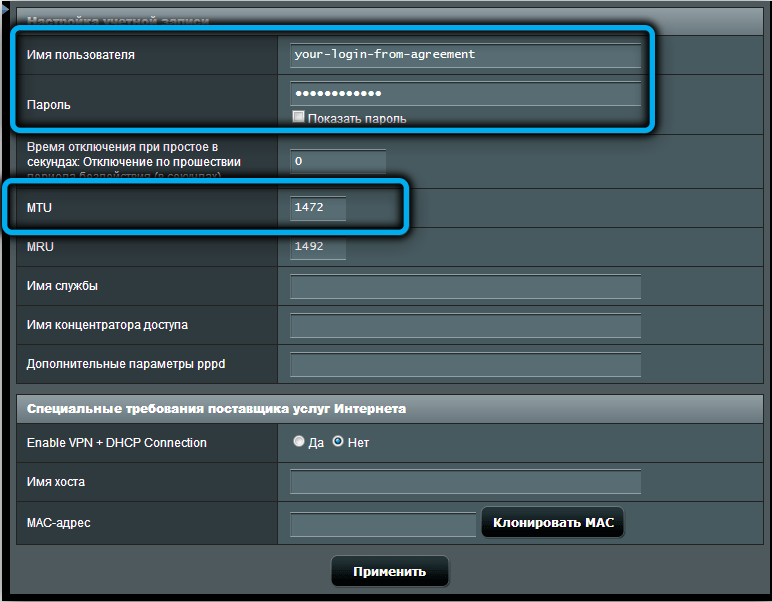
- Az IP -kiszolgáló címét nem kell beírni, mivel ez a protokoll automatikusan meghatározhatja azt;
- Kattintson az "Alkalmazás" gombra.
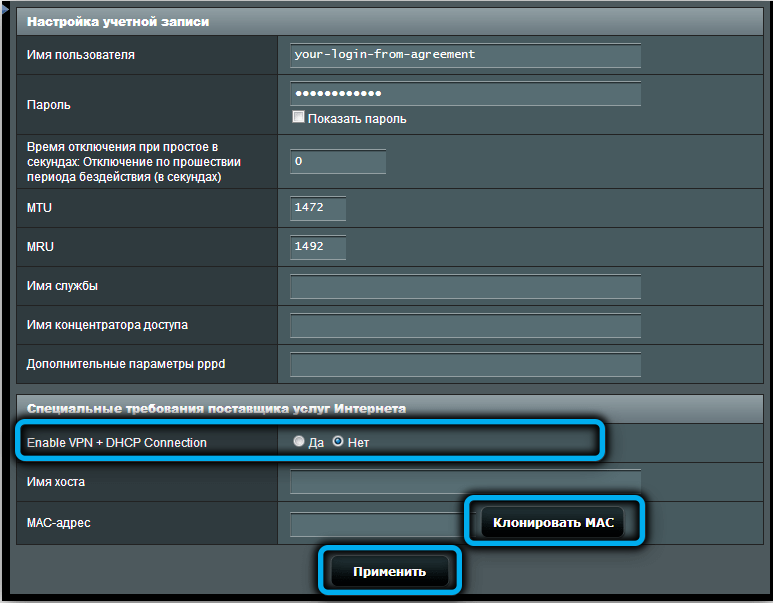
Ha statikus IP -címet használ (magánszemélyek számára, a szolgáltatást fizetik), akkor a „IP -címet automatikusan szerezzen be egy IP -címet” és „Csatlakozzon a DNS -kiszolgálóhoz, akkor be kell állítania a„ nem ”értékeket és jelölje meg a szolgáltató által biztosított IP -címet, amely a szerver címének állandó IP -jét nyújtja, és kitölti a "Maszk alhálózat", a "Fő Gateway", az elsődleges és a másodlagos DNS mezőket is. A bejelentkezést és a jelszót is meg kell jelölni.
Vegye figyelembe, hogy bármilyen típusú kapcsolat esetén a bejelentkezés és a jelszó bejegyzése nem kötelező, ha a szolgáltató a router MAC -címével való kapcsolatot használja, bár néhány a biztonsági gyakorlat hatalmához a kapcsolat azonosításának mindkét módszere.
Egyes szolgáltatók a „dinamikus IP” kapcsolat típusát használják, amely szintén nem igényel a bejelentkezési és jelszó megadását (Beeline, Online). Ilyen esetekben elegendő az útválasztó csatlakoztatása a vezetékhez a szolgáltatótól.
Az ASUS RT-AC51U útválasztó beállítása a Wi-Fi eloszláshoz
Ha az előző szakaszban mindent helyesen csináltál, miután megnyomta az útválasztó előlapján az "Alkalmazás" gombot, akkor a Kék WAN -jelző (a gömb szimbóluma műholdas pályával) kigyulladjon. Ez azt jelzi, hogy az eszköz csatlakozik az internethez, mit lehet ellenőrizni egy számítógépen. De ez nem elég a vezeték nélküli eszközökhöz, tehát a következő lépés egy otthoni Wi-Fi hálózat beállítása.
Ezt megteheti ugyanazon a webes felületen keresztül. Szigorúan véve, nem szükséges konfigurálni az internet vezeték nélküli hozzáférését, de anélkül, hogy egy ilyen kapcsolat értelmetlen lesz. Más szavakkal, otthoni hálózat beállításával kezdheti meg, míg a mobil eszközök csatlakozhatnak, de az internethez való hozzáférés nélkül.
Az ASUS RT -AC51U egy két sávú útválasztó, amely 2,4 és 5 GHz -es tartományban működhet. A kisebb frekvencia általában inkább lágyító, a vezeték nélküli eszközök többsége a hoarfroston működik. Az 5. utcai GHC -t egy magasabb adatátviteli sebesség jellemzi, de alacsonyabb tartományban, ráadásul, az összes eszköztől messze támogatja.
De jobb, ha konfiguráljuk mindkét hálózatot, és már a vég eszközökön választják ki, hogy mi fog jobban működni. Először vegye figyelembe az ASUS RT-AC51U útválasztó Wi-Fi beállítási algoritmust, 2,4 GHz frekvencián:
- A "Vezeték nélküli hálózat" fülre lépünk;
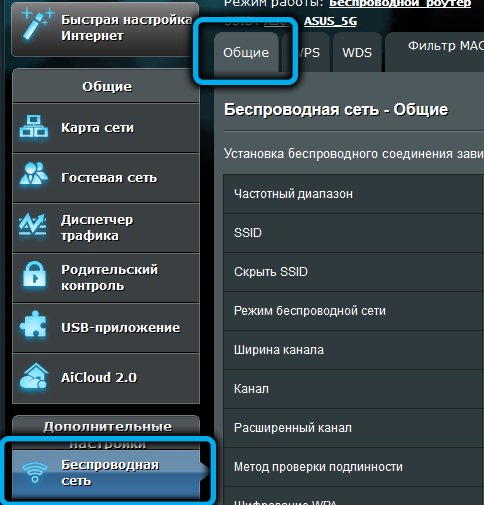
- A felső menü jobb oldalán válassza a "Általános" fület;
- A "tartomány" mezőben 2,4 GHz -t jelölünk;
- A "Hálózat" mezőbe írja be a mobil eszközökön megjelenő nevet, amikor a rendelkezésre álló hálózatokat keresi;
- Az alapértelmezett „elrejtési” mező "nem" -re számít. Ha az „Igen” -et választja, akkor az idegenek számára a hálózat rejtett lesz, és Ön és a háztartások csatlakozhatnak ehhez a név és a jelszó bevezetésével;
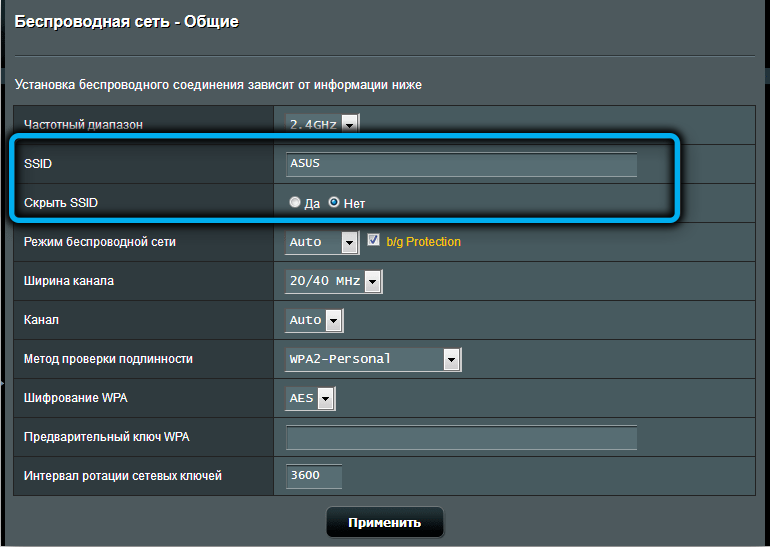
- A "csatornaszélesség" mezőben 20 MHz értéket állítottunk be;
- Meggyőződésünk, hogy a WPA2-személy értékét a „hitelességi teszt” módszer paraméterére állítják be;
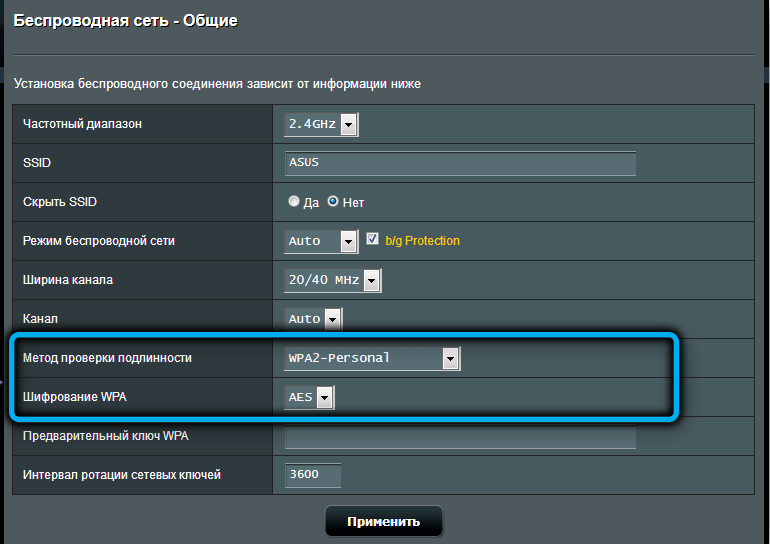
- Az "Előzetes kulcs" mezőbe beírjuk a hálózat jelszavát. Úgy gondoljuk, hogy a jelszó kiválasztásakor nem szükséges visszahívni az ajánlásokat;
- Kattintson az "Alkalmazás" gombra.
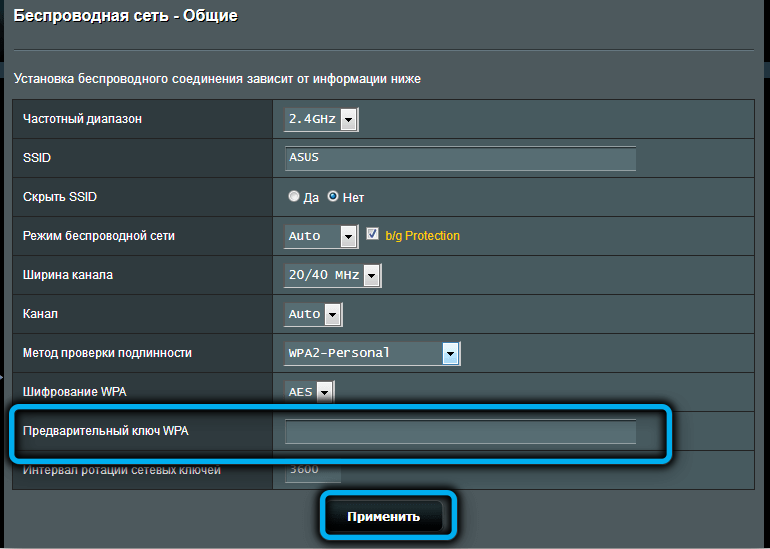
Ugyanígy állítjuk be a második hálózatot úgy, hogy 5 GHz -es értéket választunk a „tartomány” mezőben. A hálózati név megadásakor válasszon olyan dolgot, hogy egyértelmű, hogy ez egy öt -hegatorális hálózat, azaz abszolút ugyanazokat a neveket nem lehet megadni. A "csatornaszélesség" mezőben beállítjuk a paraméter értékét 20/40/80 MHz. A többi mezőt megegyeznek a hálózat 2,4 GHz -es beállításával, és a jelszó ugyanolyan beállítható, hogy ne zavarjanak. De ne feledje, hogy ha egy hálózatot feltörnek, akkor a második is.
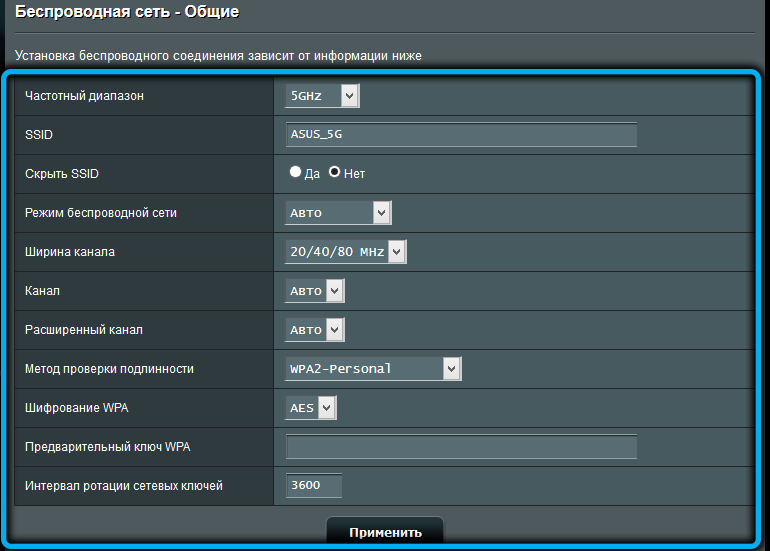
Indítsa újra az ASUS RT-AC51U-t, állítsa vissza a gyári beállításokra
Az újraindítás akkor hasznos, ha az útválasztó furcsaságokkal kezd dolgozni, ami befolyásolja a szörfözést. Csak kikapcsolhatja az eszközt, és 5-10 másodperc után újra bekapcsolhatja. Újratöltheti és távolról, a megfelelő gomb megnyomásával a webes felületen - a felső állapotsorban található, a "Kilépés" gomb mellett.

Ha összezavarodott valamit a beállításokkal, és nem tudja, hogyan kell visszaállítani az útválasztó teljesítményét, akkor érdemes átfogni a beállításokat. Ehhez hátul van egy süllyesztett visszaállító gomb, amelyen egy vékony tárgyat kell megnyomnia, és tartja ezt a 10 másodperces helyzetben. A beállítások gyárra történő visszaállítása az adminisztratív panelen végezhető el az Adminisztrációs lapon és a jobb oldali ablakban - a Beállítások kezelése fülre.
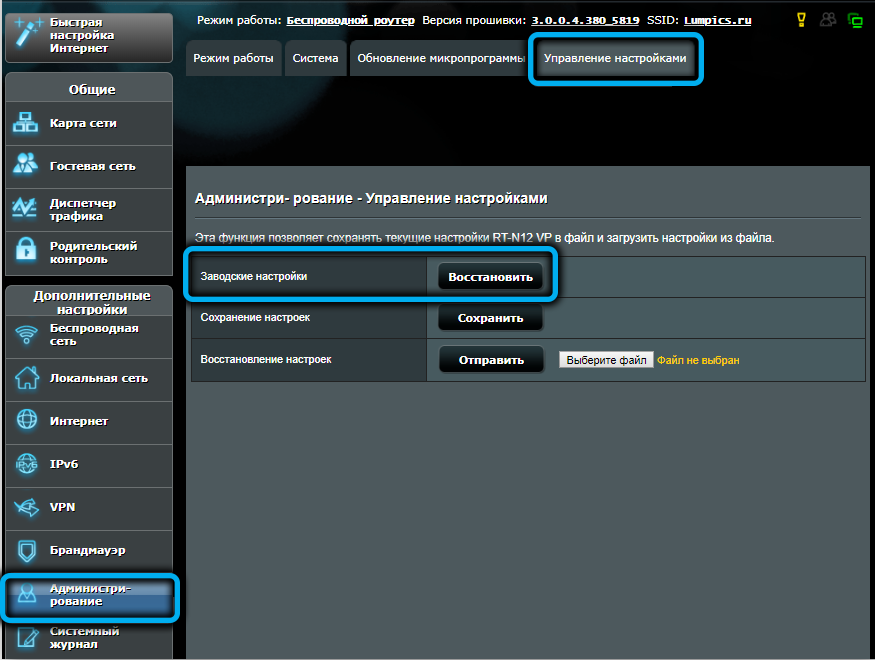
Van itt egy visszaállítás gomb, kattintson rá. Az előzetes beállítások elmenthetők például egy USB flash meghajtón, és ha szükséges, hajtsák végre a restaurációt.
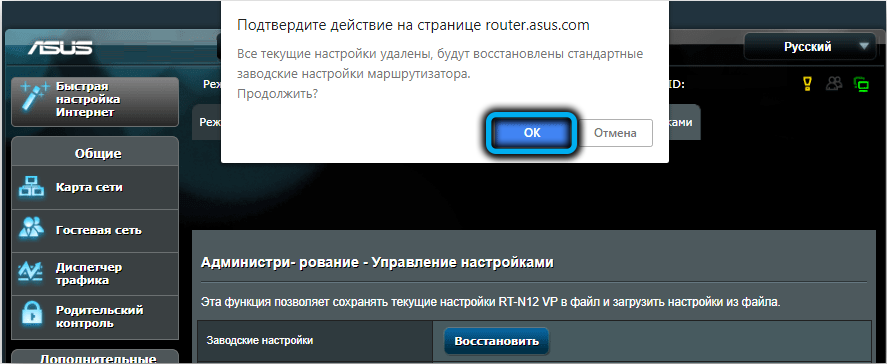
Vegye figyelembe, hogy a beállítások gyárra történő visszaállítása megköveteli az internetkapcsolat -eljárás újbóli megvalósítását és vezeték nélküli hálózat hangolását.
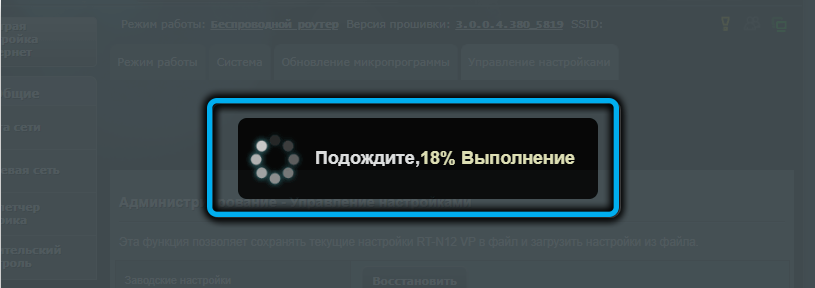
Alapszoftver frissítés
A költségvetés és a középső árkategória legtöbb útválasztóját nem lehet automatikusan frissíteni, beleértve az ASUS RT-AC51U útválasztót. És mivel ez egy hasznos lehetőség, leírjuk a firmware kézi frissítését:
- A gyártó hivatalos weboldalára lépünk;
- Kattintson a Műszaki Támogatás fülre;
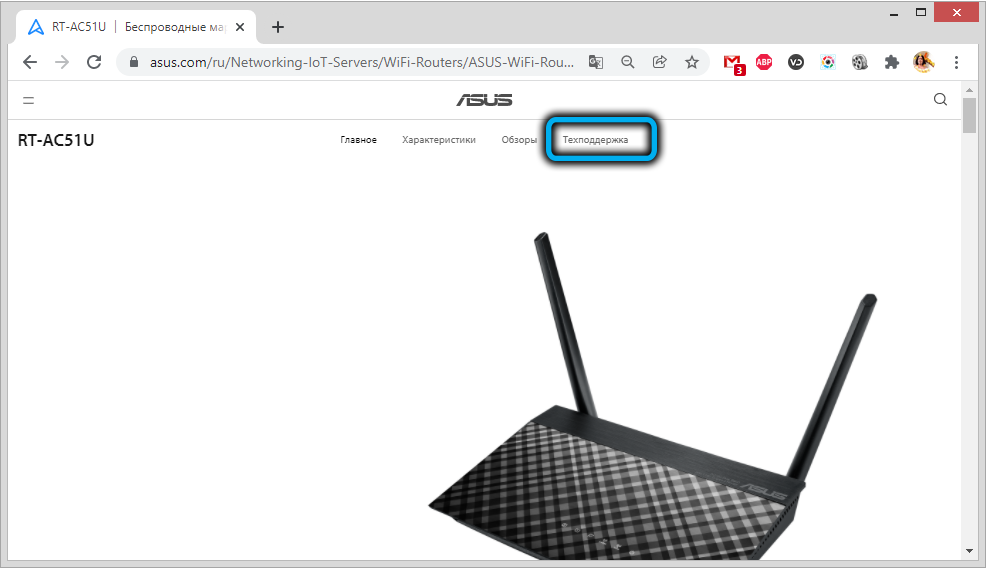
- Az alsó menüben válassza ki az „illesztőprogram és segédprogram” fület;
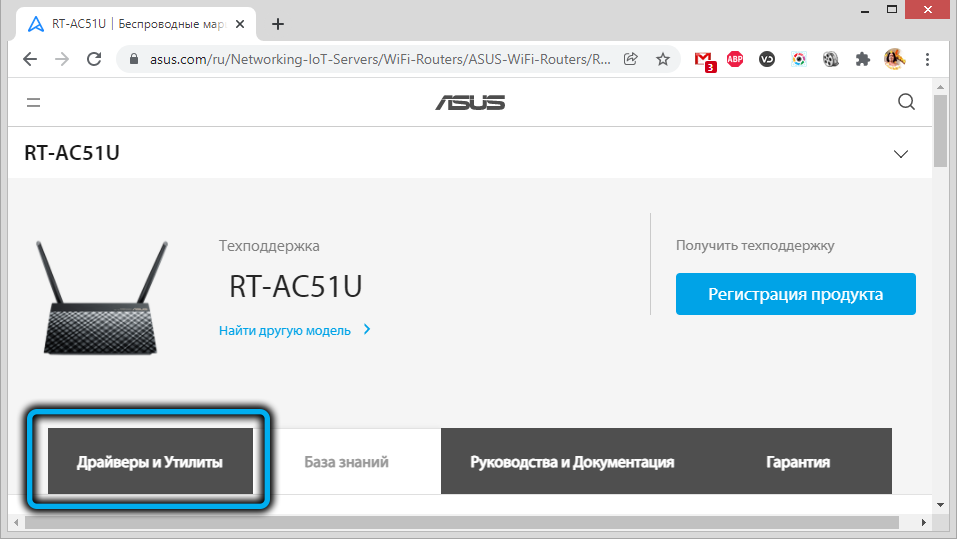
- Kattintson a még alacsonyabbra a BIOS és a PO gomb segítségével;
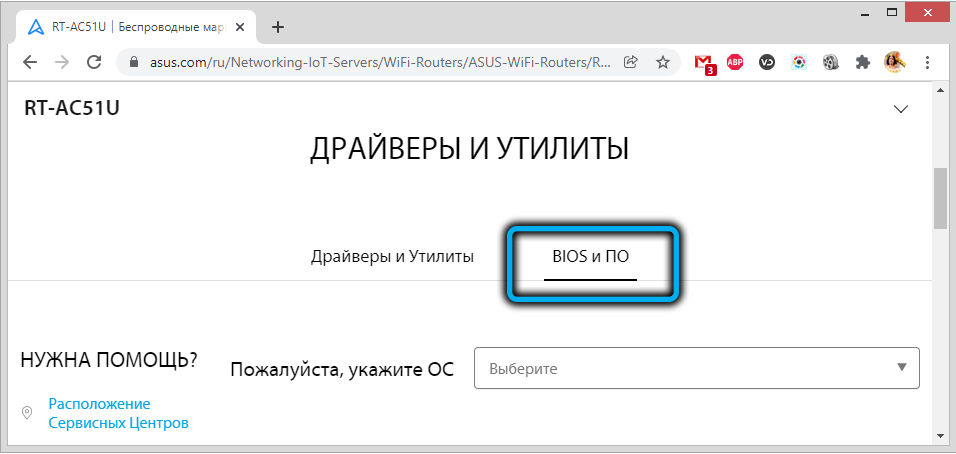
- Megjelenik a legújabb firmware a "Letöltés" gombbal. Ha szükséges, telepítheti a korábbi verziókat, ha rákattint a "Mutasson mindent" linkre;
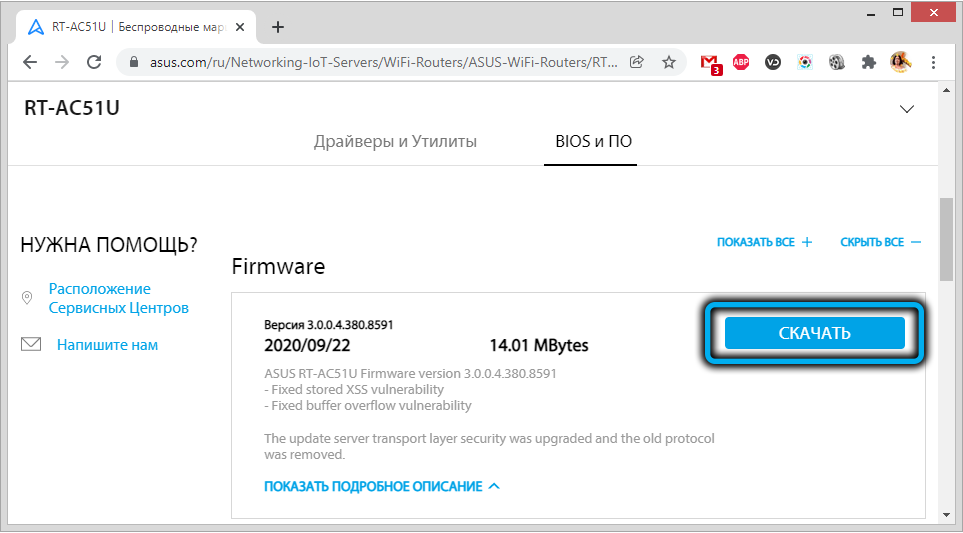
- A mikroprokrlarm letöltése után ki kell zárni;
- Az útválasztó villogásához lépjen a webes felületre, válassza a "Adminisztráció" fület;
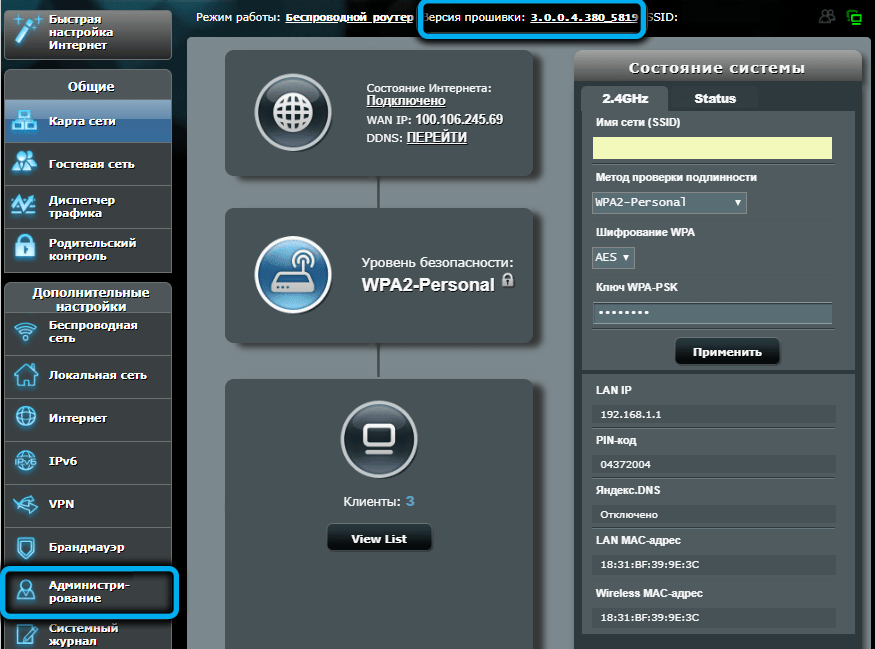
- A bal oldali blokkban válassza a "Mikroprogram" fül "Frissítését";

- Kattintson a "Fájl kiválasztása" gombra, és a Vezető ablakban jelölje meg a firmware elérési útját, erősítse meg a "Megnyitás" megnyomásával;
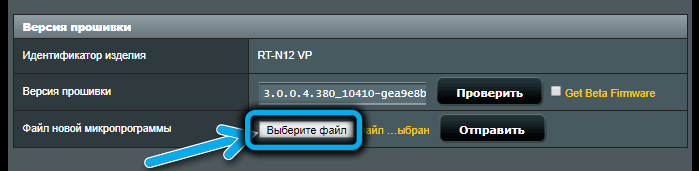
- Kattintson a "Küldés" gombra;
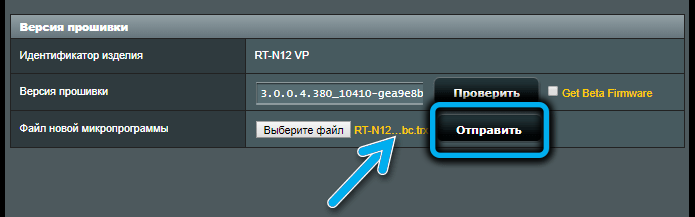
- Várjuk az eljárás végét, amely után az útválasztó újraindul a menedzser új verziójával.
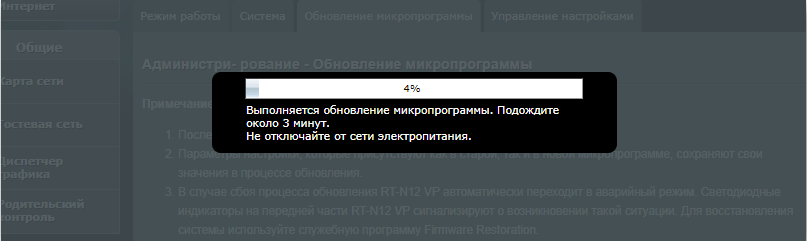
Általános szabály, hogy a felhasználói beállítások változatlanok maradnak.
Reméljük, hogy a cikk elolvasása után sikerül varrni és konfigurálnia az ASUS RT-AC51U útválasztót. De ha bármilyen nehézsége van, akkor a megjegyzésekben várunk rád.

